我们在日常工作,有时候会遇到需要把文字图片或者扫描的文件变成word文档,最笨的方法就是一个一个字的打到word文档,有一些图片的文字是可以在搜索引擎上找到的,但是首先这个需要运气好。不过,现在小编就要教打一种新的方法,用的软件就是我们常用的Word。具体步骤如下:
1、首先保障你计算机的office安装有Microsoft Office Document Imaging组件,如图1,如果你安装的是迷你Office可能就没有,请安装完整版的Office就行了;

Microsoft Office Document Imaging组件
2、随便在电脑中哪儿新建一个Word文档,进入后选择插入--图片--来自文件;

新建文件
3、在插入图片文件框中找到你想要从中抓出文字的图片;

4、将图片成功插入Word中;

图片插入
5、依次点击文件--打印,打开打印窗口,只要你安装了Microsoft Office Document Imaging组件,完成我告诉你的第一步操作,这样在打印机名称下拉选项中肯定有一个名为Microsoft Office Document Imaging的打印机;

打印对话框
6、点击打印并不会真正打印,而是出现一个另存为的对话框;

另存为对话框
7、再点击保存后office会自动启动Microsoft Office Document Imaging组件打开你刚刚保存的文件;
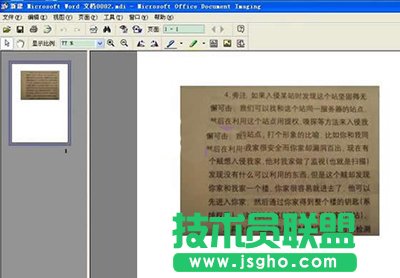
word面板
8、在Microsoft Office Document Imaging组件右边的窗口中直接用左键圈中你欲复制的文字,再点击右键选择复制;

选择复制
9、点击复制后稍等几秒钟就会出现一个ocr字体识别的进度条,这个过程只需要短短几秒钟时间,此后你就可以新建一个空白的文本文档,在文档中直接复制就可以将刚刚从图片上所抓的文字复制到文本中来;

抓字
10、在第8部完成后你也可以再在Microsoft Office Document Imaging组件右边的窗口中点击右键--将文本发送到Word(T);

将文本发送到Word
11、点击后Office同样会自动打开一个新的Word文档,在这个新打开的Word文档中就有了我们刚刚从图片上所抓的文字。

将文本复制到Word